
Obsah:
- Autor John Day [email protected].
- Public 2024-01-30 08:20.
- Naposledy změněno 2025-01-23 14:38.
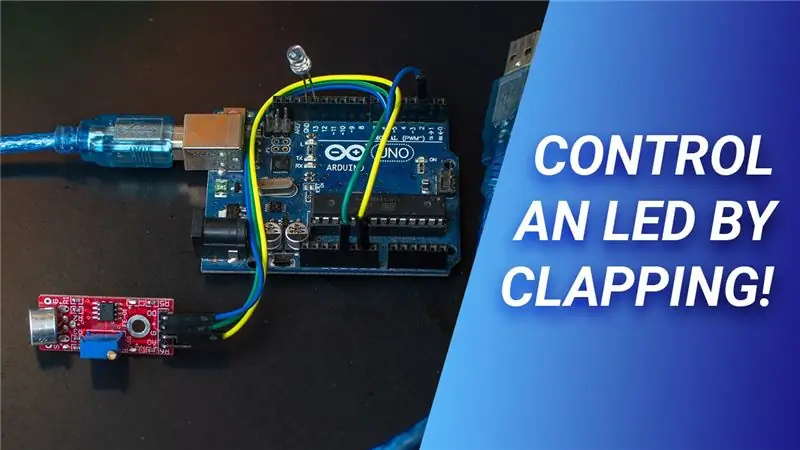
Ahoj všichni, v tomto článku vám ukážu, jak pomocí zvukového senzoru s arduino uno ovládat LED pomocí hlasitých zvuků.
Pokud dáváte přednost sledování videí. Zde je video návod, který jsem vytvořil!
Krok 1: Díly

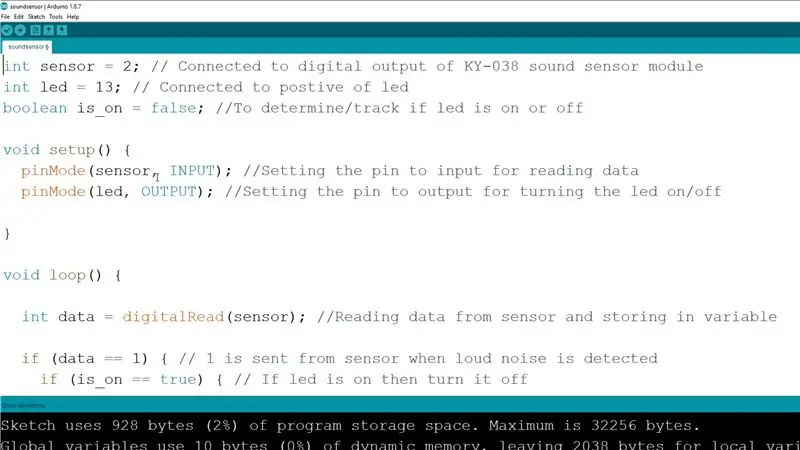

- Arduino Uno s kabelem USB A na B.
- Počítač s Arduino IDE pro programování
- Modul zvukového senzoru KY-038
- LED
- Některé propojovací vodiče se štěrbinami na jedné straně a kolíky na straně druhé
- Plochý šroubovák
Stáhněte si Arduino IDE
Krok 2: Připojení




Nejprve vezměte 3 propojky a připojte je k hlavičkám senzorového modulu s označením Zem označená G, Pozitivní značená znaménkem plus a Digitální výstup označená DO. Poté vezměte druhou stranu propojovacích vodičů, které jste právě připojili, a připojte kladný modul modulu zvukového senzoru k 5v arduina, uzemnění k libovolnému gnd arduina, digitální výstup ke kolíku 2 arduina. Dále vezměte LED, kladný vodič je delší a uzemnění je kratší. Připojte zem k GND a kladný vodič ke kolíku 13 Arduina. Nyní jsou připojení hotová.
Krok 3: Programování Arduina

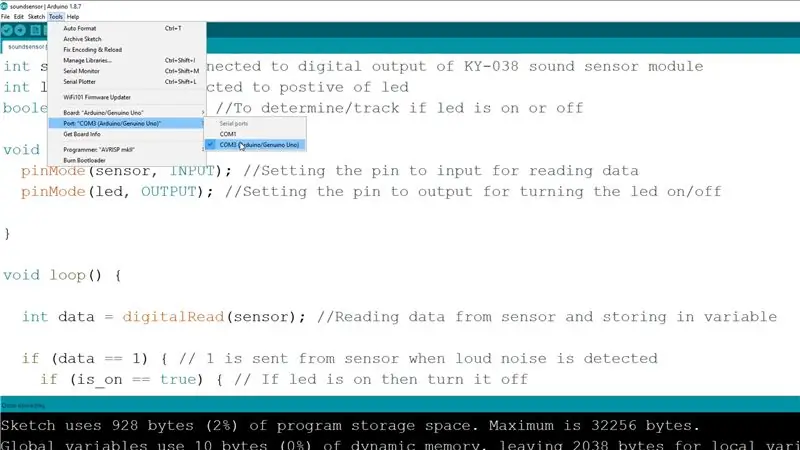
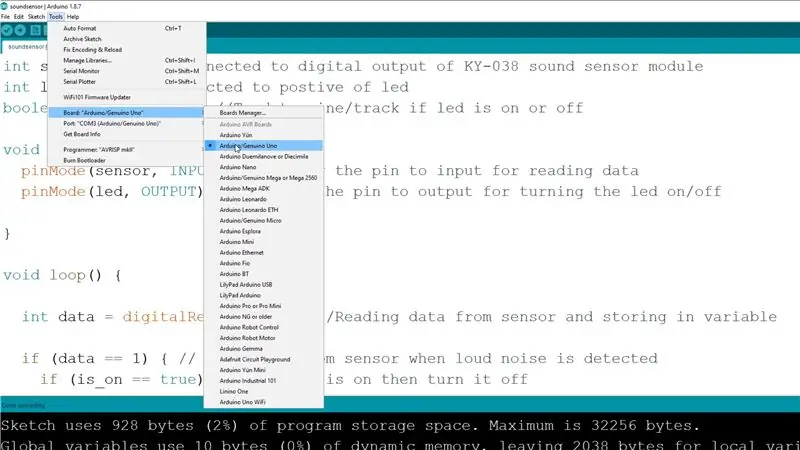
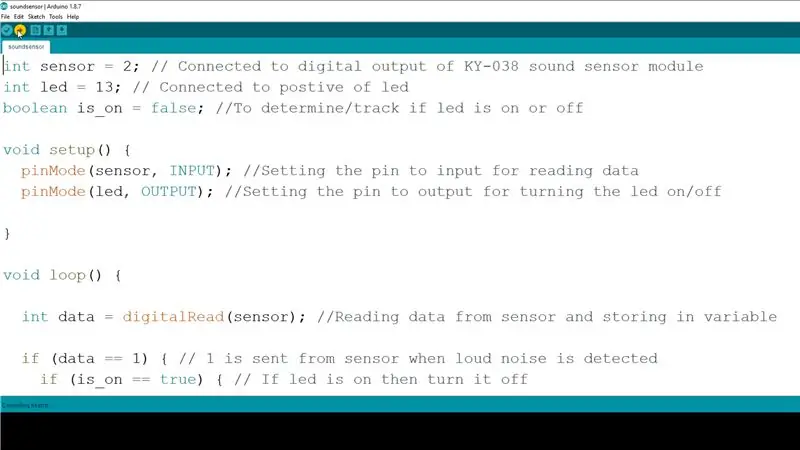
Poté připojte arduino k počítači, stáhněte si arduino ide a kód, který jsem poskytl, otevřete soubor a vyberte port com, na který je připojeno arduino, a vedle desek vyberte arduino uno a poté klikněte na nahrát. Programování je hotové.
Stáhněte si Arduino IDE
Krok 4: Nastavení citlivosti zvukového senzoru




Nyní musíte vzít šroubovák a otáčením potenciometru upravit citlivost zvukového senzoru. Nejprve jej otočte ve směru hodinových ručiček, dokud nezačne svítit vestavěná LED dioda, aniž by docházelo k šumu. Poté jej pomalu otáčejte proti směru hodinových ručiček, dokud nezhasne vestavěná LED. Nyní, když tleskáte, vydáte hlasitý zvuk, rozsvítí se LED připojená k arduinu. Pokud znovu zatleskáte, vypne se. Pokud nefunguje správně nebo máte potíže se zapnutím diody vydáním hlasitého zvuku, možná budete muset dále upravit citlivost a otestovat hlasité zvuky.
Krok 5: Hotovo


Nyní můžete LED zapnout nebo vypnout tleskáním. Děkuji za přečtení. Pokud vám tento návod pomohl, označte jej oblíbeným, komentujte a sdílejte. Podívejte se také na můj kanál YouTube, kde zveřejňuji videa o elektronice a robotice. Sbohem!
Doporučuje:
Rotační kodér: Jak funguje a jak jej používat s Arduinem: 7 kroků

Rotační kodér: Jak to funguje a jak používat s Arduinem: Tento a další úžasné návody si můžete přečíst na oficiálním webu ElectroPeak Přehled V tomto tutoriálu se seznámíte s používáním rotačního kodéru. Nejprve uvidíte nějaké informace o rotačním kodéru a poté se naučíte, jak
Retro zvukový čip s Arduinem - SAA1099: 16 kroků (s obrázky)

Retro zvukový čip s Arduinem - SAA1099: V tomto návodu vám ukážu, jak používat Arduino Uno s čipem pro syntézu vintage zvuku, k přehrávání midi souborů ve čtvercové vlnité dobrotě! Pokud chcete jen rychlý přehled Co tento projekt dělá, podívejte se na výše uvedené video. Jinak pokračujte
Jak používat terminál Mac a jak používat klíčové funkce: 4 kroky

Jak používat terminál Mac a jak používat klíčové funkce: Ukážeme vám, jak otevřít terminál MAC. V Terminálu vám také ukážeme několik funkcí, jako je ifconfig, změna adresářů, přístup k souborům a arp. Ifconfig vám umožní zkontrolovat vaši IP adresu a vaši MAC adresu
Dotykový senzor a zvukový senzor ovládající světla AC/DC: 5 kroků

Dotykový senzor a zvukový senzor ovládající světla AC/DC: Toto je můj první projekt, který funguje na základě dvou základních senzorů, jeden je dotykový senzor a druhý je zvukový senzor, když stisknete dotykovou podložku na dotykovém senzoru, přepne se světlo AC ZAPNUTO, pokud jej uvolníte, Světlo bude VYPNUTO a totéž
Jak používat dešťový senzor FC-37 s Arduinem: 4 kroky (s obrázky)

Jak používat dešťový senzor FC-37 s Arduinem: Ahoj! Ve svém prvním pokynu vám ukážu, jak používat dešťový senzor FC-37 s arduino. Používám arduino nano, ale jiné verze budou fungovat dobře
